

Opcija koja je poželjna u slučajevima kada iz jednog predmeta želimo da kreiramo novi predmet kako bismo preuzeli sve podatke i izmenili samo deo koji se odnosi na promenu u novonastalom predmetu.
Klikom na predmet koji želimo duplirati a zatim na dugme Još otvorićemo dodatne opcije predmeta.
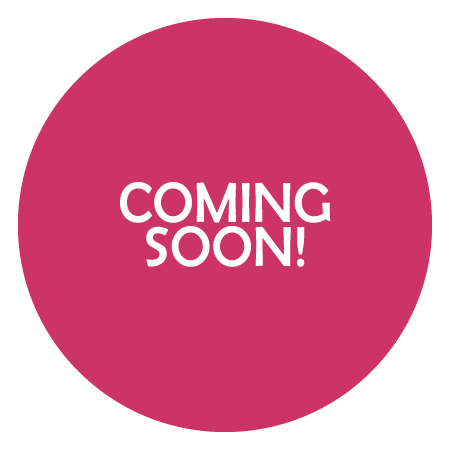
Izvorom opcije Kopiraj predmet kreiraće se novi predmet.
Prilikom kreiranja dupliranog predmeta status novonostalog će biti inicijelni status za tu vrstu predmeta
Predmet koji smo koristili za dupliranje i novi predmet će biti povezani i njihova veza će se videti u odeljku Povezani predmeti.
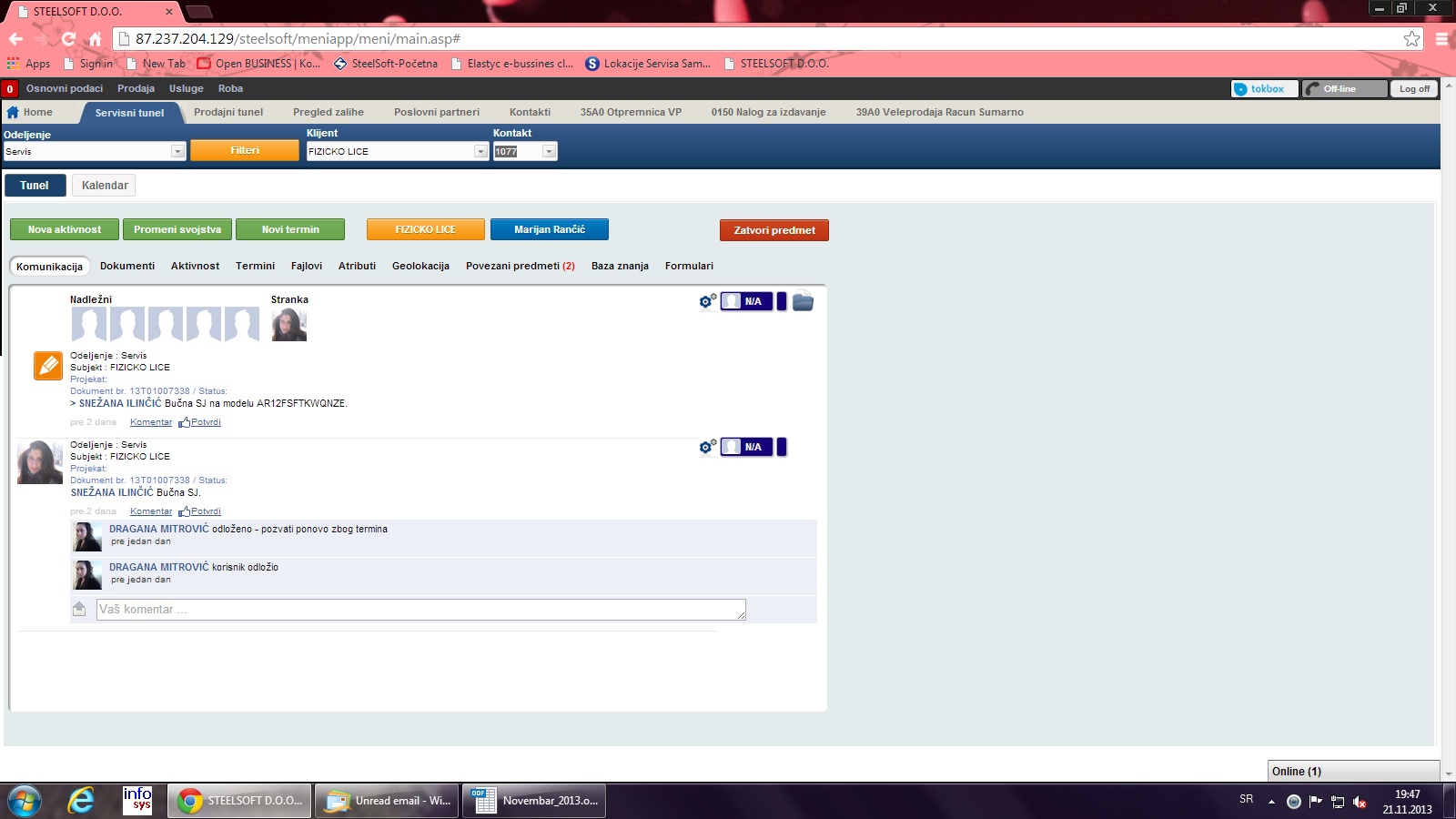
enter text
Centralni registar subjekata u organizacijama sa svim neophodnim podacima za upravljanje transakcijama, kontaktnim podacima, upravljanje pristupima Vašim aplikacijama, njihovu laku marketinšku segmentaciju, upravljanje cenovnim politikama ....

enter text

Pravno ili fizičko lice kreiraju razliku pre svega na nivou potrebnih podataka o poreskim i matičnim brojevima, prevashodno odredjuju da li je subjekat sam po sebi kontakt ili se može definisati neograničen broj kontakata za jednog subjekta.
Opciono polje za subjekte koji su pravna lica kroz koji može pratiti njihov oblik organizovanja (AD, Doo, ...).
Šifra subjekta je nepromenjiva kategorija u sistemu. U podešavanjima subjekata možete definisati da li će se ona prikazivati prilikom unosa i nuditi opciju da vodite vaše šifre, ili će one automatski biti generisane prilikom otvaranja.
Naziv definiše osnovni prikaz subjekta u aplikaciji i on će biti prikazivan u korisničkom interfejsu i na dokumentima.
Pun naziv, koji predstavlja puni naziv subjekta kako je on zaveden u zvaničnim državnim registrima , i može se koristiti prilikom kreiranja štampanih dokumenata (fakture, ugovori, ...).
Poreski broj , mora biti jedinstven u sistemu.
Matični broj subjekta bilo da je u pitanju pravno ili fizičko lice.
Adresni podaci subjekta, nude izbor države , poštanskog broja i adrese subjekta. Ovi adresni podaci su podrazumevani za subjekta u svim procesima , sem ukoliko nije za jednog subjekta definisano više dostavnih adresa , kada će validna biti ona koja je izabrana.
Ukoliko vaša organizacija ima potrebe za unosom zvaničnih podataka i državnih registara , ovde ćete moći da ih pohranite.
Primarna email adresa za subjekta , koja će se koristiti u slanju dokumenata iz sistema.
Domen subjekta pre svega služi da omogući da prilikom automatskog kreiranja novih predmeta u sistemu po pristiglim mailovima , ukoliko sam pošiljalac nije definisan kroz kontakte , sistem bar prepozna iz koje je organizacije stigao zahtev i automatski ga opredeli na definisanog subjekta.
Primarni telefon i fax organizacije.
Lista osoba za kontakt samoga subjekta.
Ukoliko je tip subjekta pravno lice ovde ćemo videti spisak svih kontakata za definisanog subjekta uz mogućnost otvaranja novih. Kontakti su primarni podatak u svim komunikacijama koje se vode kroz sistem. Ukoliko je subjekt fizičko lice on će imati definisan samo jedan osnovni kontakt koji će biti formiran iz osnovnih kontaktnih podataka o subjektu.

Unos osnovnih kontaktnih podataka za subjekta.
Ulistavanje kontakta u grupe za segmentirano obaveštavanje.
Korisnička grupa definiše prava pristupa Vašim aplikacijama za izabranog korisnika i obavezna je za unos.
Username je uvek email adresa i mora biti jednstvena u sistemu dok se password može automatski generisati klikom na generate password.
Po snimljenim podacima , korisniku se može poslati pozivni mail sa pristupnim podacima.

(objašnjeno u nastavku)
Izaberite između: Poreski obveznik Z, Izvoz I, Krajnji kupac K, Diplomatsko konzularna predstavništva C.
Izaberite valutu koju koristi kupac.
Upišite rabat koji dobija kupac.
Odredite cenovni razred kupca i izaberite od ponuđenog: 1 Prodajna cena, 2 Maloprodajna cena, 3 Veleprodajna cena.
Izaberite valutu koju koristi dobavljač.
Upišite rabat koji dobija dobavljač.
(objašnjeno u nastavku)
Odredite tip dobavljača i izaberite od ponuđenog: Domaći D, Domaći - druge osobe K, Uvoz U, Nerezidenti N, Paušalac F.
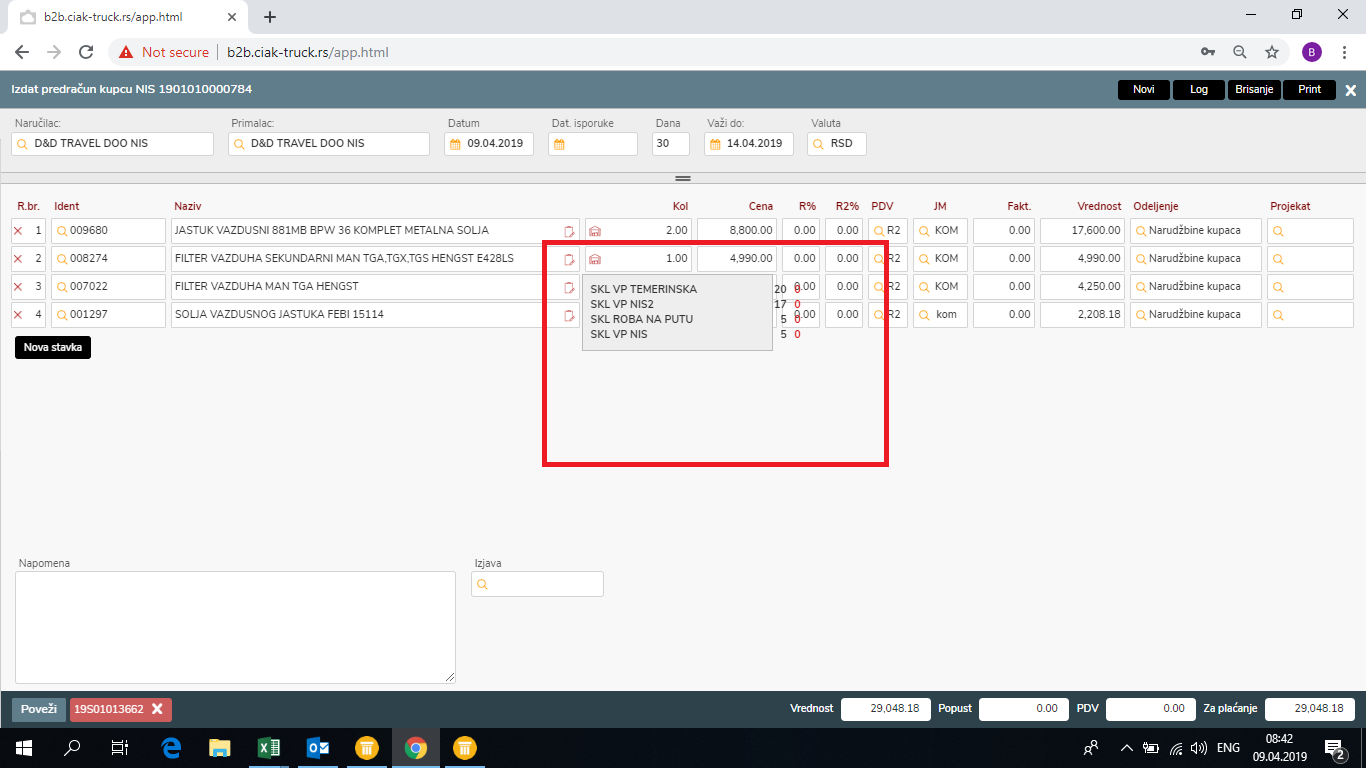
Unose se podaci o adresi.
Dodaju se odgovorna lica po tačno određenom tiketu.
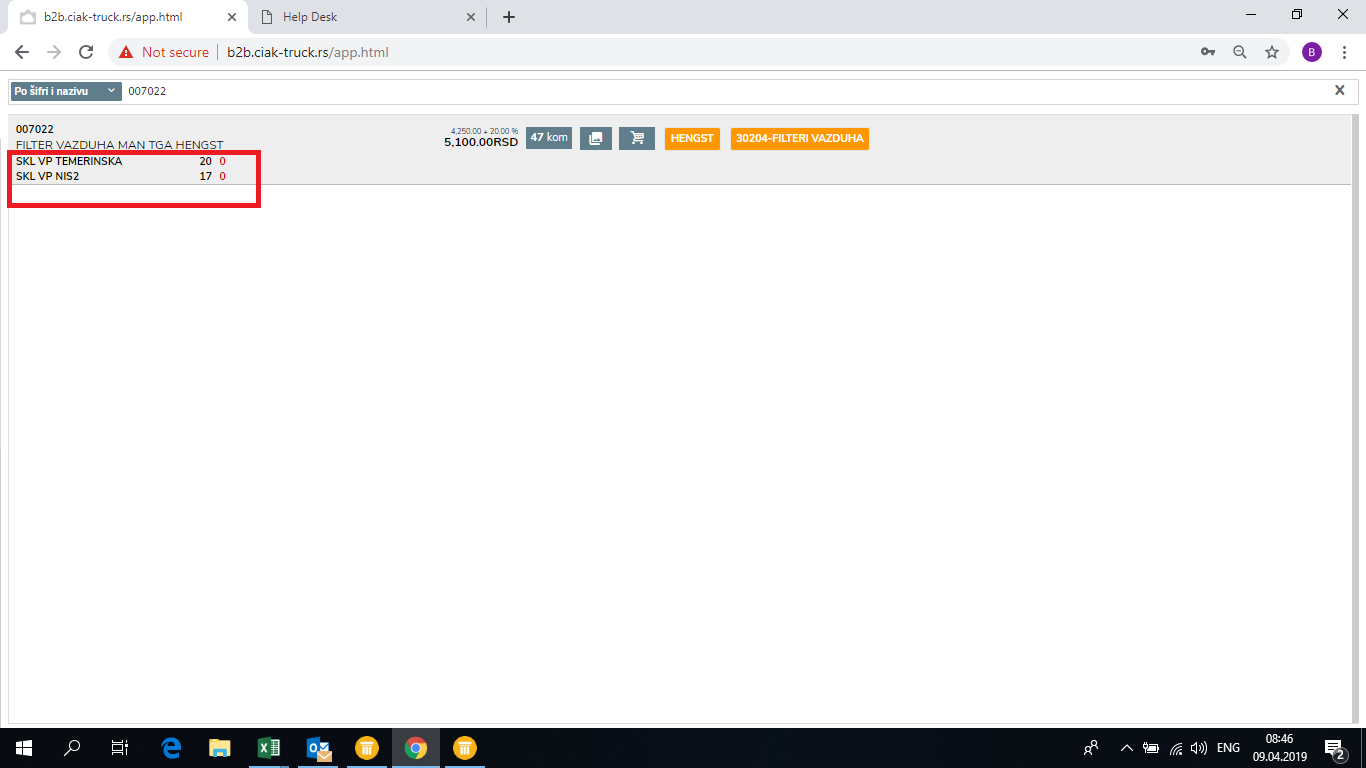
Dodaju se odgovorna lica po tačno određenom tiketu.

Enter your text here

Enter your text here
Enter your text here
Centralni registar subjekata u organizacijama sa svim neophodnim podacima za upravljanje transakcijama, kontaktnim podacima, upravljanje pristupima Vašim aplikacijama, njihovu laku marketinšku segmentaciju, upravljanje cenovnim politikama ....

enter text

Pravno ili fizičko lice kreiraju razliku pre svega na nivou potrebnih podataka o poreskim i matičnim brojevima, prevashodno odredjuju da li je subjekat sam po sebi kontakt ili se može definisati neograničen broj kontakata za jednog subjekta.
Opciono polje za subjekte koji su pravna lica kroz koji može pratiti njihov oblik organizovanja (AD, Doo, ...).
Šifra subjekta je nepromenjiva kategorija u sistemu. U podešavanjima subjekata možete definisati da li će se ona prikazivati prilikom unosa i nuditi opciju da vodite vaše šifre, ili će one automatski biti generisane prilikom otvaranja.
Naziv definiše osnovni prikaz subjekta u aplikaciji i on će biti prikazivan u korisničkom interfejsu i na dokumentima.
Pun naziv, koji predstavlja puni naziv subjekta kako je on zaveden u zvaničnim državnim registrima , i može se koristiti prilikom kreiranja štampanih dokumenata (fakture, ugovori, ...).
Poreski broj , mora biti jedinstven u sistemu.
Matični broj subjekta bilo da je u pitanju pravno ili fizičko lice.
Adresni podaci subjekta, nude izbor države , poštanskog broja i adrese subjekta. Ovi adresni podaci su podrazumevani za subjekta u svim procesima , sem ukoliko nije za jednog subjekta definisano više dostavnih adresa , kada će validna biti ona koja je izabrana.
Ukoliko vaša organizacija ima potrebe za unosom zvaničnih podataka i državnih registara , ovde ćete moći da ih pohranite.
Primarna email adresa za subjekta , koja će se koristiti u slanju dokumenata iz sistema.
Domen subjekta pre svega služi da omogući da prilikom automatskog kreiranja novih predmeta u sistemu po pristiglim mailovima , ukoliko sam pošiljalac nije definisan kroz kontakte , sistem bar prepozna iz koje je organizacije stigao zahtev i automatski ga opredeli na definisanog subjekta.
Primarni telefon i fax organizacije.
Lista osoba za kontakt samoga subjekta.
Ukoliko je tip subjekta pravno lice ovde ćemo videti spisak svih kontakata za definisanog subjekta uz mogućnost otvaranja novih. Kontakti su primarni podatak u svim komunikacijama koje se vode kroz sistem. Ukoliko je subjekt fizičko lice on će imati definisan samo jedan osnovni kontakt koji će biti formiran iz osnovnih kontaktnih podataka o subjektu.

Unos osnovnih kontaktnih podataka za subjekta.
Ulistavanje kontakta u grupe za segmentirano obaveštavanje.
Korisnička grupa definiše prava pristupa Vašim aplikacijama za izabranog korisnika i obavezna je za unos.
Username je uvek email adresa i mora biti jednstvena u sistemu dok se password može automatski generisati klikom na generate password.
Po snimljenim podacima , korisniku se može poslati pozivni mail sa pristupnim podacima.

(objašnjeno u nastavku)
Izaberite između: Poreski obveznik Z, Izvoz I, Krajnji kupac K, Diplomatsko konzularna predstavništva C.
Izaberite valutu koju koristi kupac.
Upišite rabat koji dobija kupac.
Odredite cenovni razred kupca i izaberite od ponuđenog: 1 Prodajna cena, 2 Maloprodajna cena, 3 Veleprodajna cena.
Izaberite valutu koju koristi dobavljač.
Upišite rabat koji dobija dobavljač.
(objašnjeno u nastavku)
Odredite tip dobavljača i izaberite od ponuđenog: Domaći D, Domaći - druge osobe K, Uvoz U, Nerezidenti N, Paušalac F.
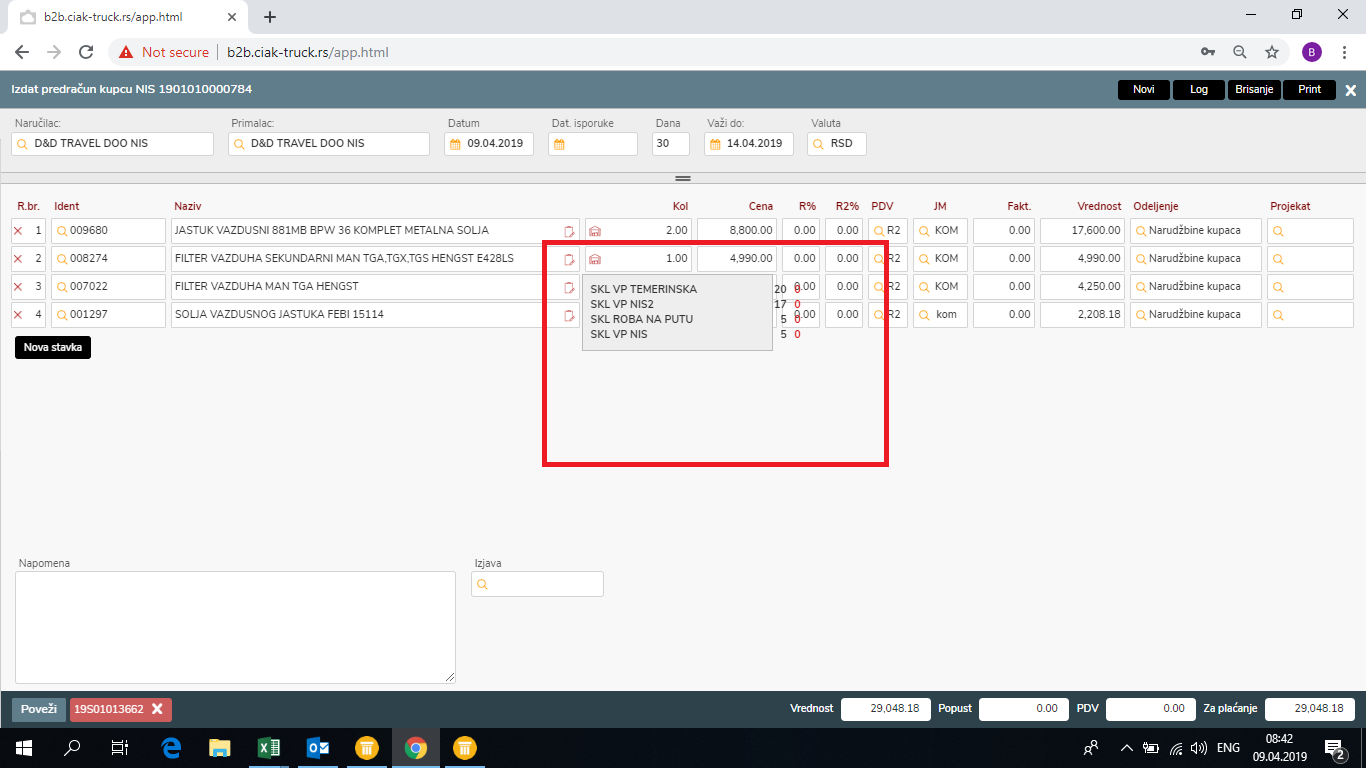
Unose se podaci o adresi.
Dodaju se odgovorna lica po tačno određenom tiketu.
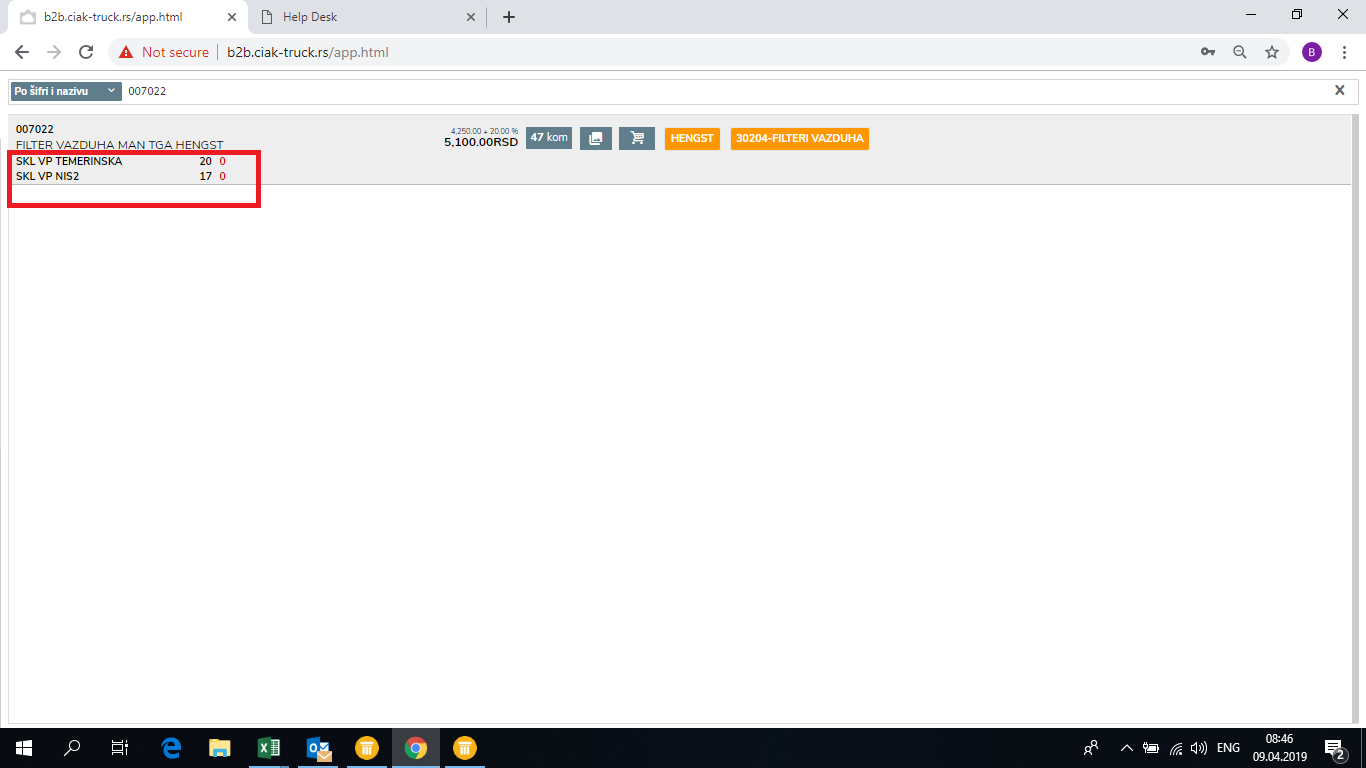
Dodaju se odgovorna lica po tačno određenom tiketu.

Enter your text here

Enter your text here
Enter your text here